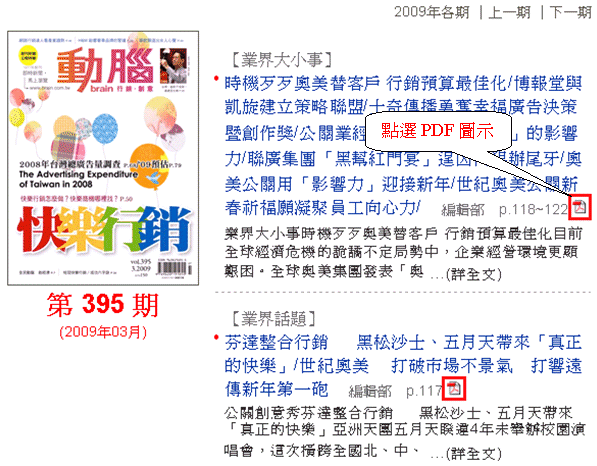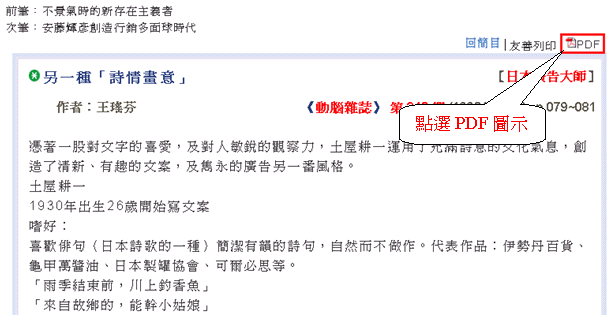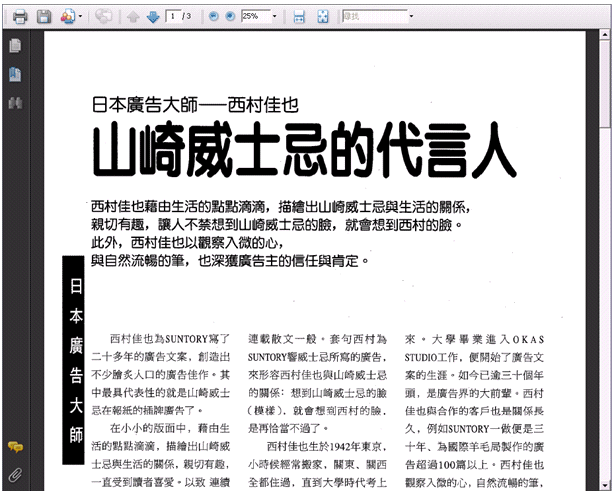1 查詢模式
本系統具有下列五種查詢模式,使用者可以點選右上方的功能選項切換查詢模式:
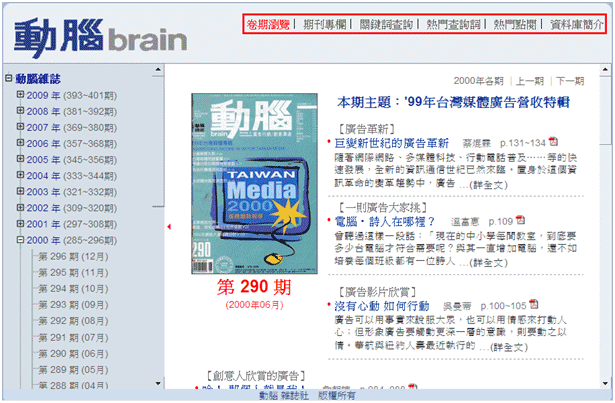
| 提供使用者瀏覽所有的卷期。 | |
| 提供使用者瀏覽所有的專欄。 | |
| 提供使用者輸入詞彙查詢,並同時可使用關鍵字、限定欄位、指定期數、指定日期做查詢。 | |
| 提供使用者瀏覽使用率最高的前20名檢索詞彙。 | |
| 提供使用者最近30天內,點閱率前20名的資料。 |
1.1 卷期瀏覽
- 在卷期瀏覽畫面上點選欲調閱的卷期,例如「2007年、第375期(7月)」。
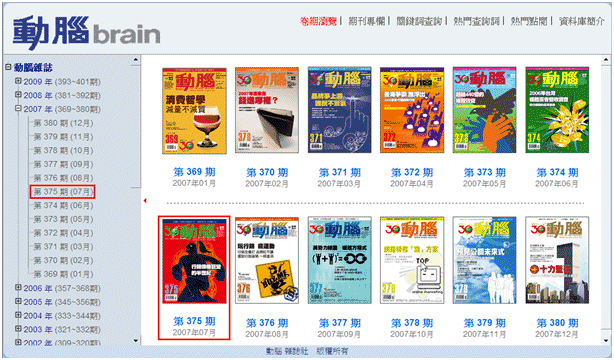
- 點選想要調閱的卷期,結果如下圖,右側便會顯示該卷期的資料清單。
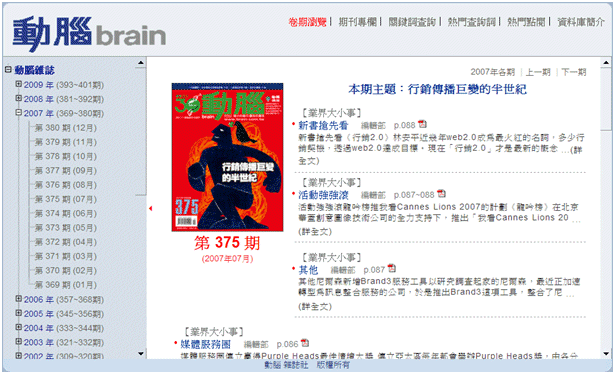
1.2 期刊專欄
- 在期刊專欄畫面上點選欲調閱的專欄,例如「2006年度代理商&廣告主」
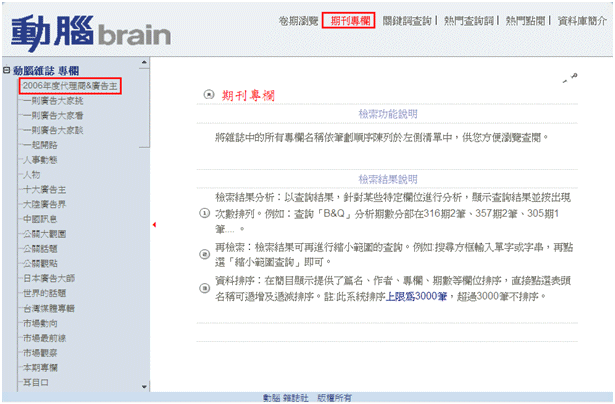
- 點選想要調閱的專欄,結果如下圖,右側便會顯示該專欄的資料清單。
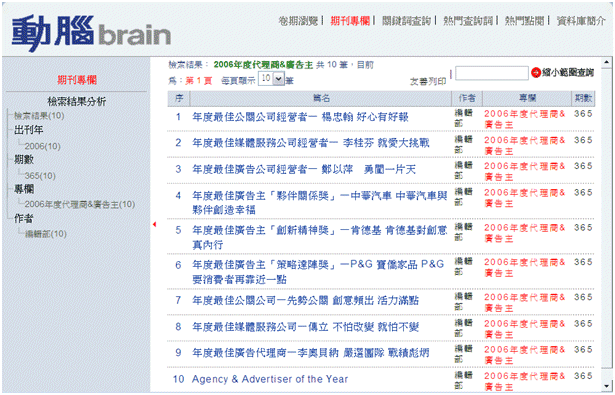
1.3 關鍵詞查詢
- 可以組合不同的條件進行檢索:
- 關鍵字:可輸入任意查詢詞,查詢的範圍包括所有的欄位。
- 限定欄位:勾選指定查詢的欄位。(例如:可以重複勾選『篇名』、『作者』、『專欄』、『內文』。)
- 指定期數:以下拉選單設定期數起迄範圍。
- 指定日期:以下拉選單設定年度起迄範圍。
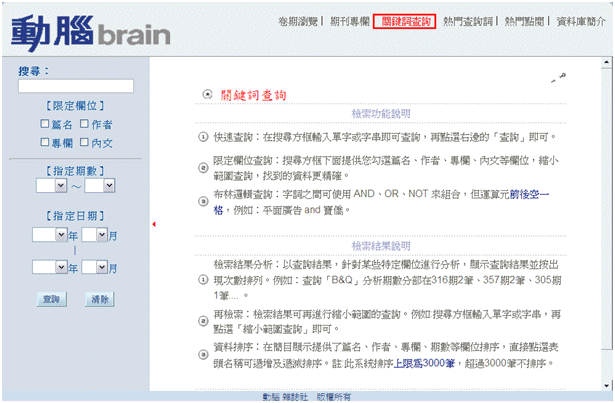
 執行檢索,欲重新設定可點選
執行檢索,欲重新設定可點選  清除條件。
清除條件。
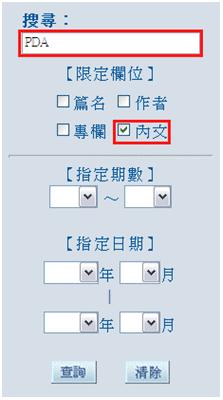
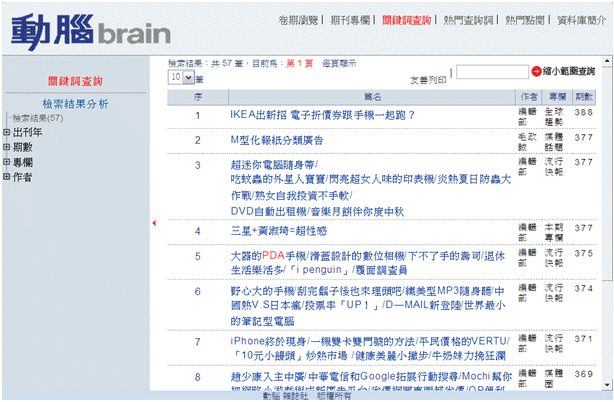
1.4 熱門查詢詞
1.5 熱門點閱
2 檢索結果顯示 2.1 卷期目次顯示
2.1.1 上、下期翻閱
2.1.2 切換單期、卷期目次
2.2 表格式清單顯示
2.2.1 調整每頁顯示筆數
2.2.2 上、下頁翻閱
2.2.3 縮小範圍再檢索
2.2.4 友善列印
2.3 介面呈現方式 2.3.1 切換簡目、詳目
2.3.2 伸縮資料顯示頁面
3 PDF調閱 3.1 點選PDF圖示
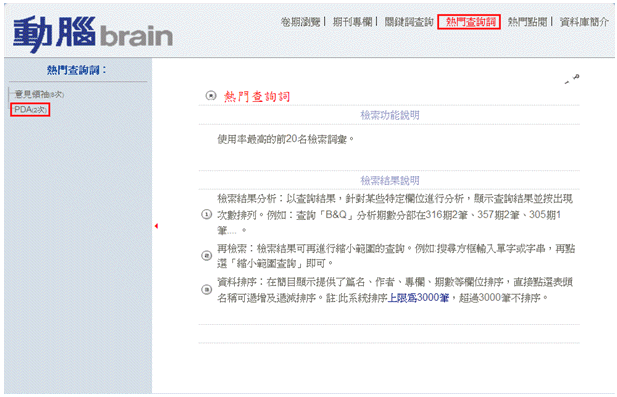
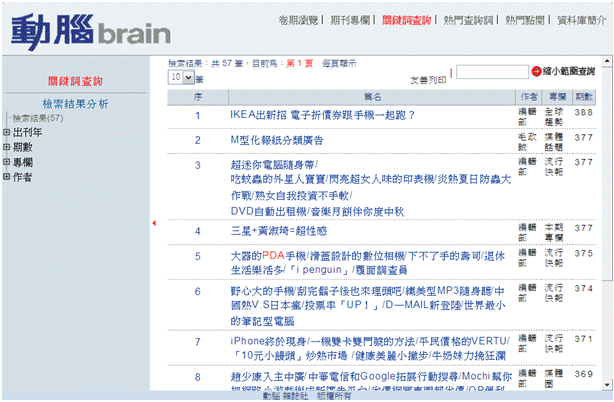
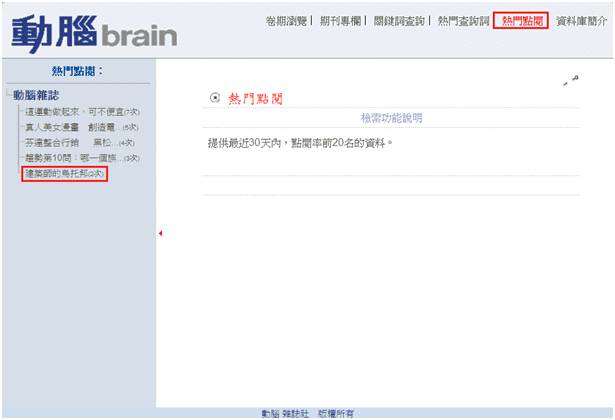
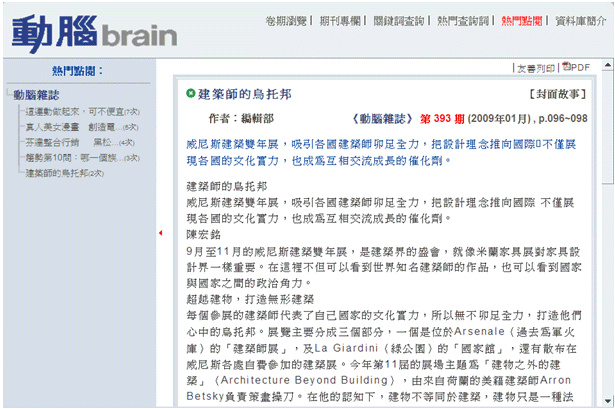
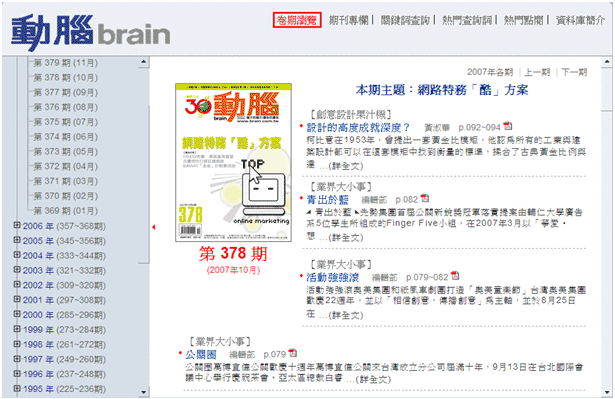
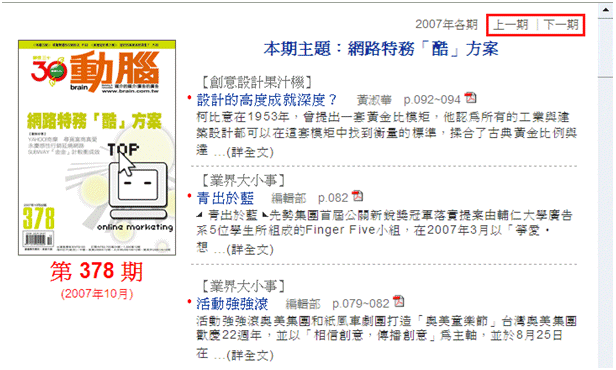
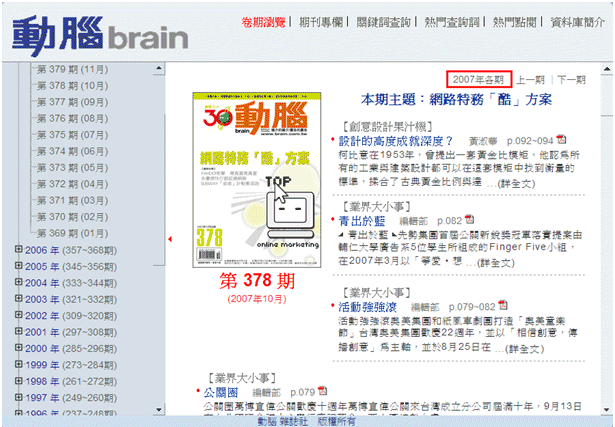
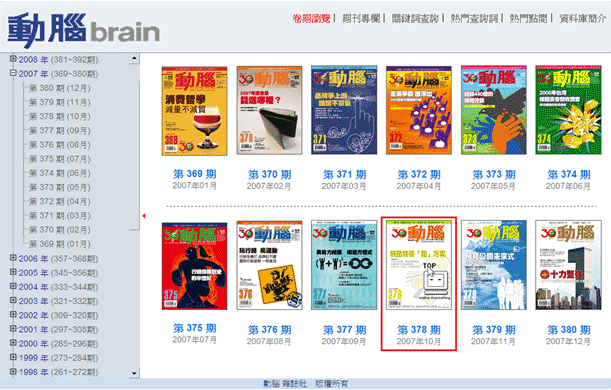
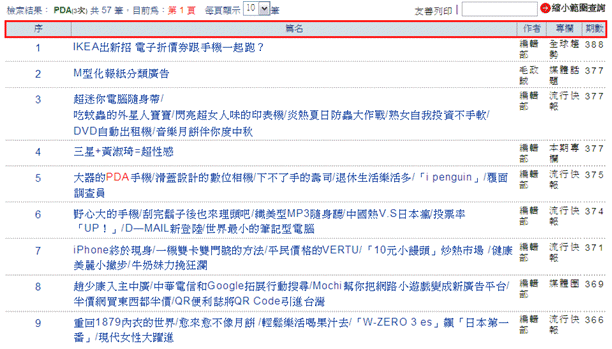
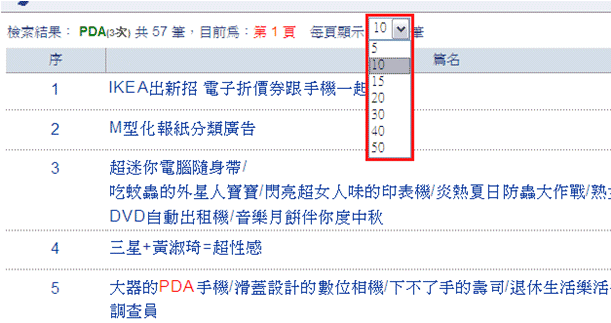
 、
、 上、下翻頁瀏覽結果
上、下翻頁瀏覽結果
 、
、 更換頁次
更換頁次

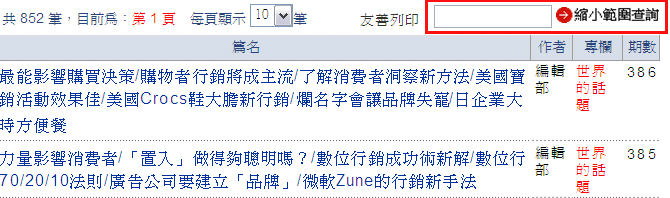
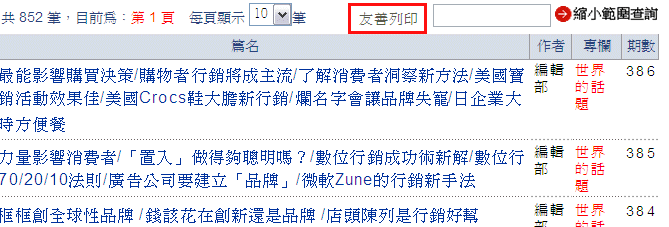
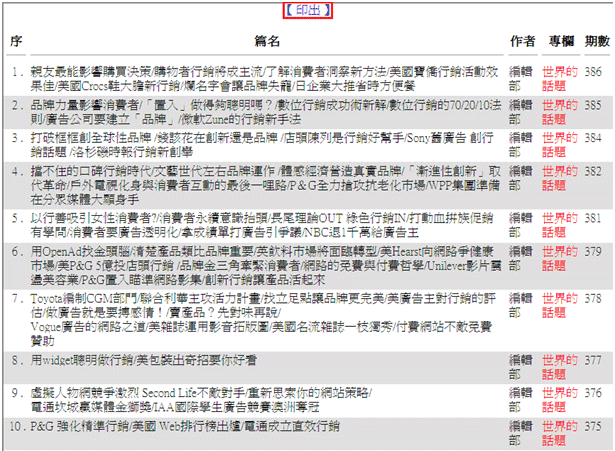
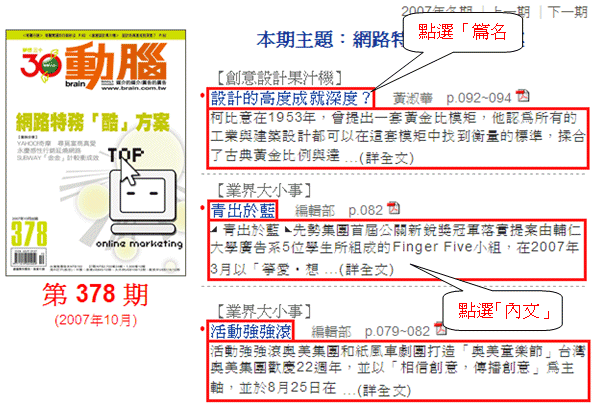
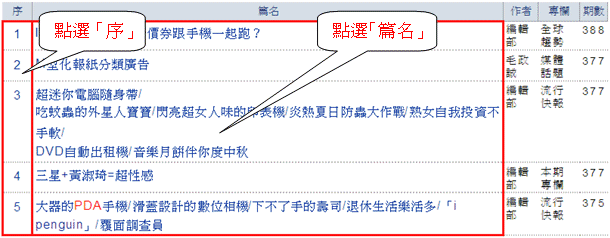
 即可切換回簡目
即可切換回簡目
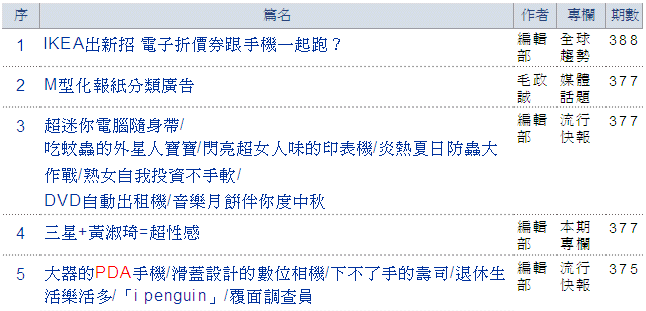

 或
或  便可自由伸縮資料畫面
便可自由伸縮資料畫面
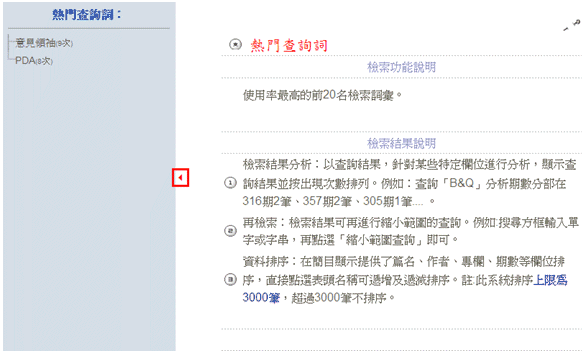
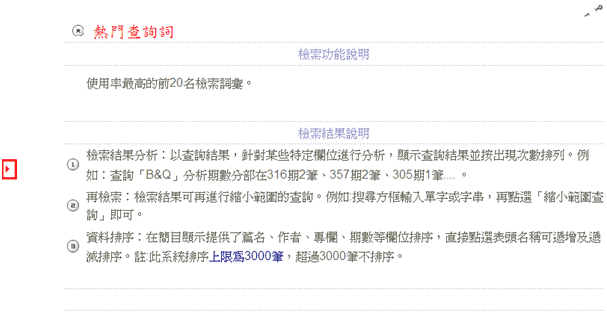
 便可開啟單篇的PDF
便可開啟單篇的PDF